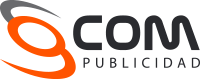Una vez creada abra el programa Microsoft Outlook 2010 y siga los siguientes pasos para configurarlo:
Paso 1. En el menú seleccione Archivo, ahí se encuentra en el menú de la izquierda Información y dentro la opción de Agregar cuenta (encuadrado en rojo).
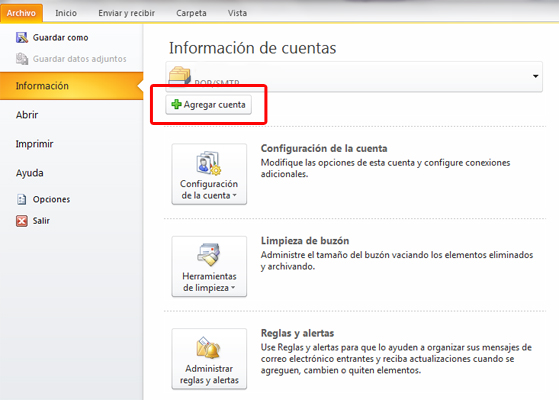
Paso 2. Seleccione la última opción la de Configurar manualmente…
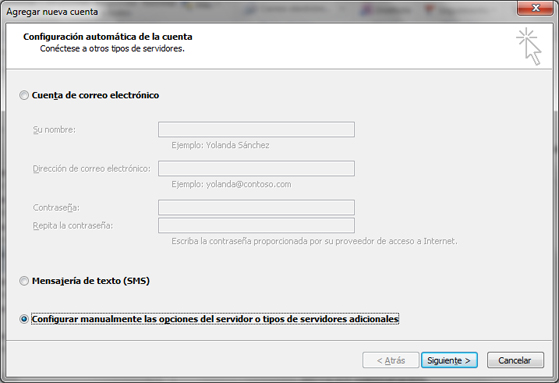
Paso 3. Escoger la primera opción, Correo electrónico de Internet.
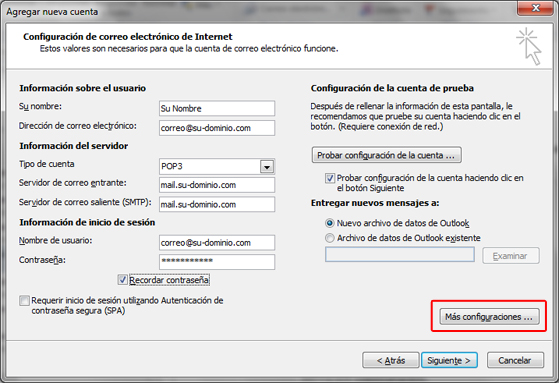
Paso 4. Rellene todos los campos de la siguiente manera:
Información del usuario
- Su Nombre: El nombre que quiere que aparezca al enviar un correo.
- Dirección de correo electrónico: Su correo electrónico, en el ejemplo: correo@su-dominio.com.
Información del servidor
- Tipo de Cuenta: POP3.
- Servidor de correo entrante: Inserte mail.su-dominio.com.
- Servidor de correo saliente(SMTP): Como el entrante inserte mail.su-dominio.com.
- Nombre de usuario: Escriba la cuenta de correo, correo@su-dominio.com.
- Contraseña: La contraseña de su cuenta de correo.
Una vez relleno todos los campos seleccione Más configuraciones…, aparece en la imagen en el cuadro rojo:
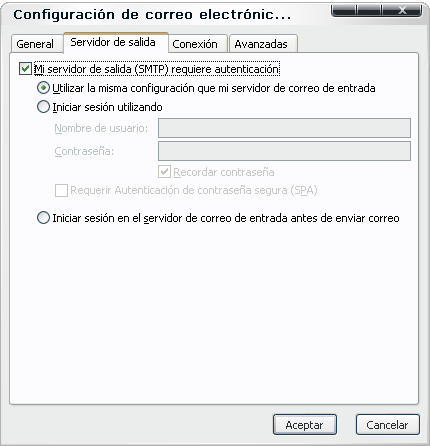
Paso 5. Una vez seleccionado Más configuraciones aparece una ventana donde tiene que escoger la pestaña Servidor de Salida, ahí seleccione Mi servidor de salida (SMTP) requiere autenticación..
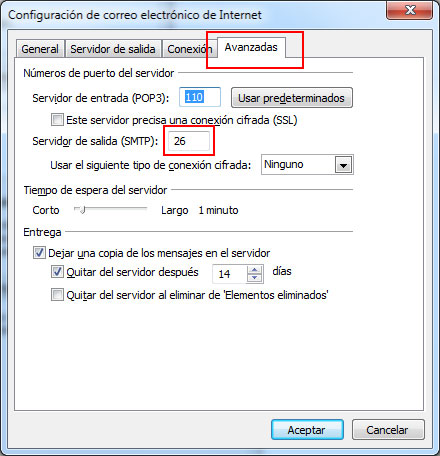
Paso 6. Ve a la pestaña Avanzadas y en donde dice Servidor de salida (SMTP) cambia el número 25 por el 26 y da clic al botón de Aceptar.
De vuelta en la ventana anterior, haz clic en Siguiente y en seguida al botón de Finalizar
Con esto queda configurada la cuenta de correo en Outlook 2010.